Lightspeed eCom propose les forfaits d’abonnement suivants :
- Essential (essentiel)
- Advanced (avancé)
- Professional (professionnel)
Pour obtenir un aperçu des forfaits, accédez à Paramètres > Paramètres généraux > Votre abonnement (dans l’arrière-boutique de Lightspeed eCom), puis cliquez sur Comparer les forfaits.
Dans cet article
- Étape 1 : Choisissez votre forfait
- Étape 2 : Entrez vos informations (commerçants de l’UE)
- Étape 3 : Sélectionnez votre mode de paiement souhaité
Étape 1 : Choisissez votre forfait
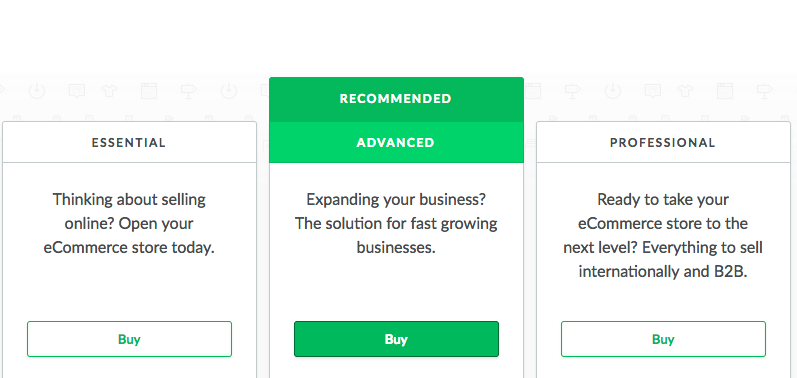
- Dans l’arrière-boutique, accédez à Paramètres > Paramètres généraux > Votre abonnement et cliquez sur Comparer les forfaits.
- Après avoir choisi le forfait qui correspond à vos besoins, cliquez sur Acheter.
- Si vous êtes en Europe, vous serez invité à entrer des renseignements sur votre entreprise et sur votre mode de paiement. Pour aller de l’avant avec votre abonnement, passez à l’étape 2 : Entrez vos informations (commerçants de l’UE).
- Si vous êtes en Amérique du Nord, une fenêtre contextuelle comprenant un numéro sans frais s’affichera. Appelez le numéro figurant à l’écran. Un gestionnaire de compte vous aidera à terminer le processus d’abonnement.
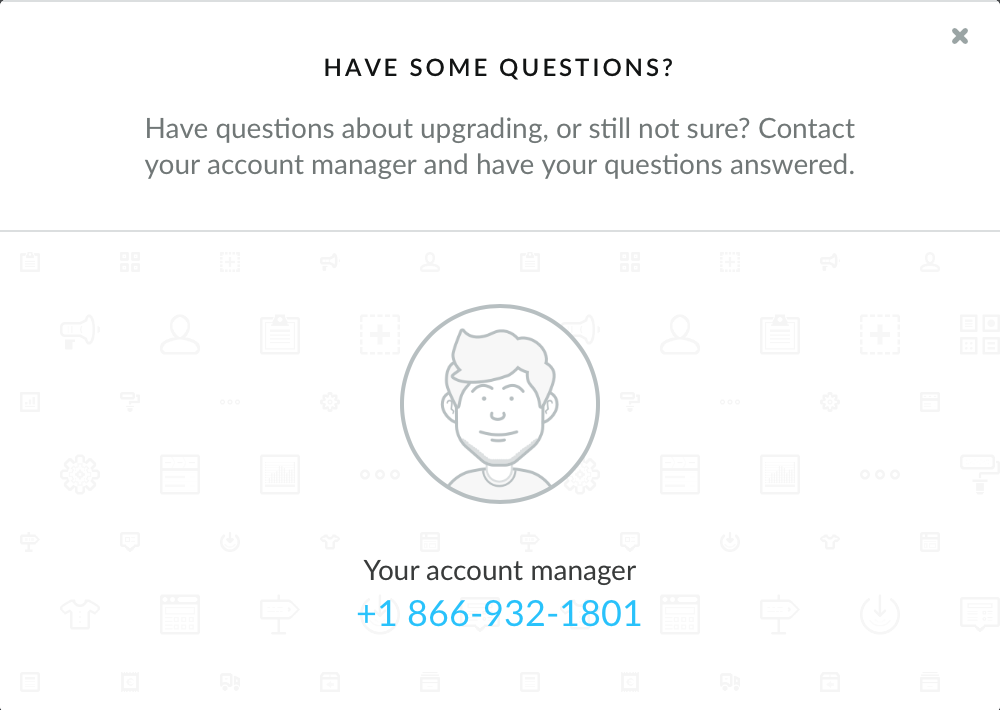
Étape 2 : Entrez vos informations (commerçants de l’UE)
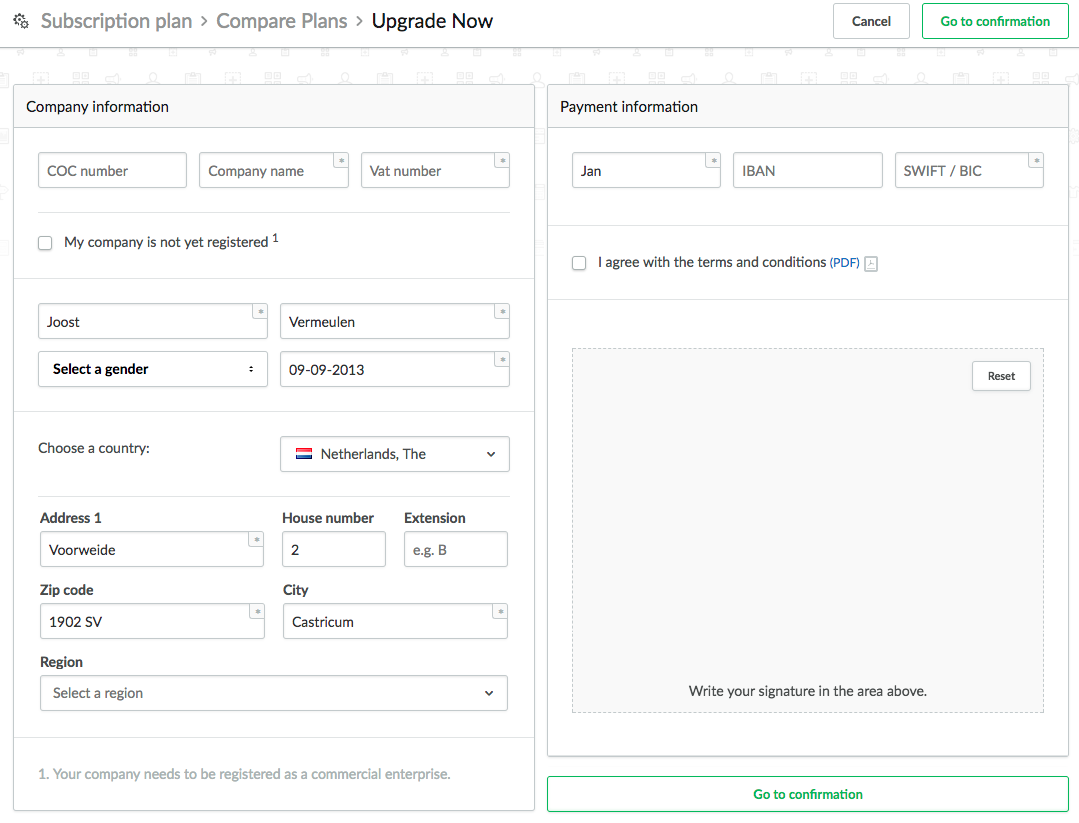
Pour conclure un contrat avec Lightspeed, vous devez nous fournir certains renseignements personnels de base. Ces renseignements ne s’afficheront PAS sur les factures ou les autres communications que vous envoyez à vos clients.
Informations sur l’entreprise
- Nom de l’entreprise – entrez ici le nom de votre entreprise, tel qu’il est inscrit auprès de la chambre de commerce ou de l’administration fiscale.
- Numéro de chambre de commerce – entrez ici votre numéro de chambre de commerce. Si vous n’avez pas encore de numéro de chambre de commerce, vous devez d’abord vous inscrire auprès de la chambre de commerce.
- Numéro de TVA – si vous êtes inscrit à la TVA auprès de l’IRS en tant qu’entrepreneur, vous recevrez un numéro de TVA.
- Prénom – entrez ici votre prénom.
- Nom de famille – entrez ici votre nom de famille (complet).
- Sélectionnez le sexe – sélectionnez votre sexe (homme/femme) dans le menu déroulant.
- Date de naissance – entrez ici votre date de naissance (JJ-MM-AAAA)
- Adresse 1 – entrez ici le nom de la rue de votre bureau ou de votre domicile.
- Adresse domiciliaire – entrez ici le numéro d’immeuble de votre bureau ou de votre domicile.
- Extension – entrez ici le poste du numéro de téléphone
- Code postal – entrez ici le code postal associé à l’adresse de votre bureau ou de votre domicile
- Ville – entrez ici la ville où est situé votre bureau ou votre domicile.
- Sélectionnez un pays – sélectionnez le pays où est situé votre bureau ou votre domicile dans le menu déroulant.
Informations sur le mode de paiement
- Titulaire de la carte – nom du titulaire de la carte. Il doit correspondre au titulaire du compte du numéro IBAN.
- IBAN – entrez ici votre numéro IBAN, par exemple NL99INGB0001234567.
- SWIFT/BIC – chaque banque possède un code bancaire destiné aux paiements internationaux. Entrez le code BIC de votre banque.
Étape 3 : Sélectionnez votre mode de paiement souhaité
Contactez-nous pour découvrir quel type de mode de paiement répondrait le mieux à vos besoins.
Pour terminer votre abonnement, cliquez sur J’accepte les conditions et signez à l’endroit indiqué à l’aide de votre souris. (Vous pouvez réinitialiser la signature, au besoin.)
Vérifiez à nouveau les informations entrées et, lorsque vous êtes prêt, cliquez sur Aller à la page de confirmation pour activer votre abonnement.